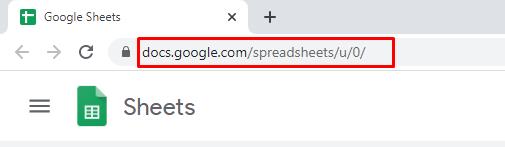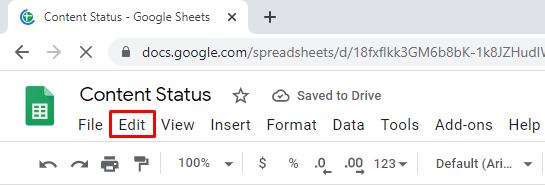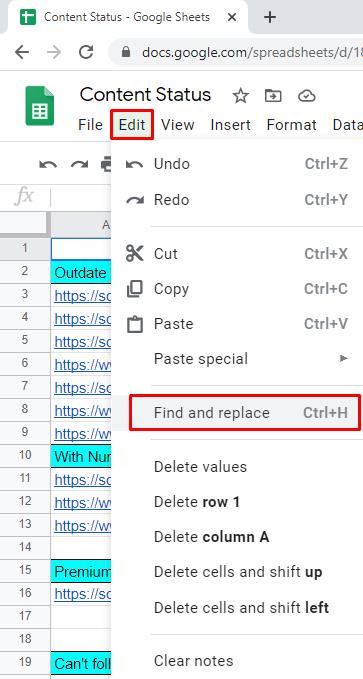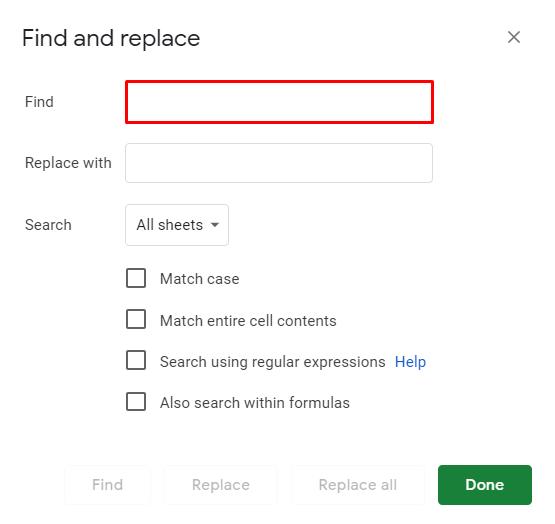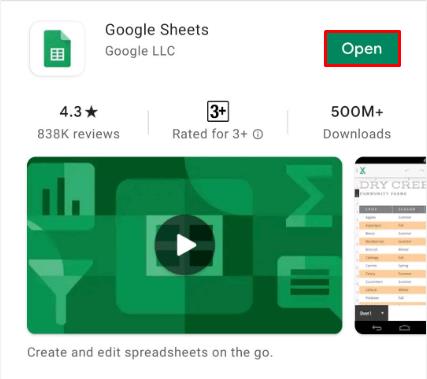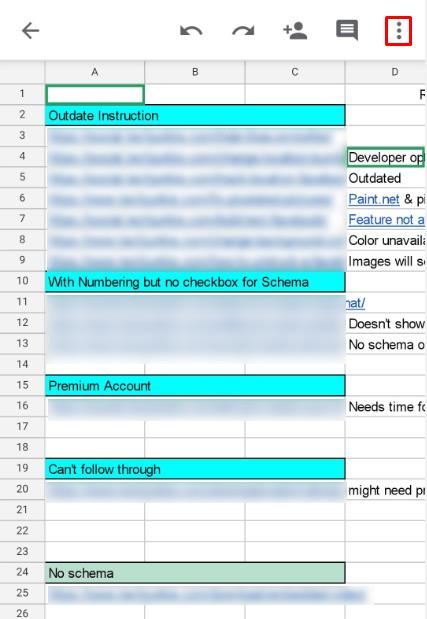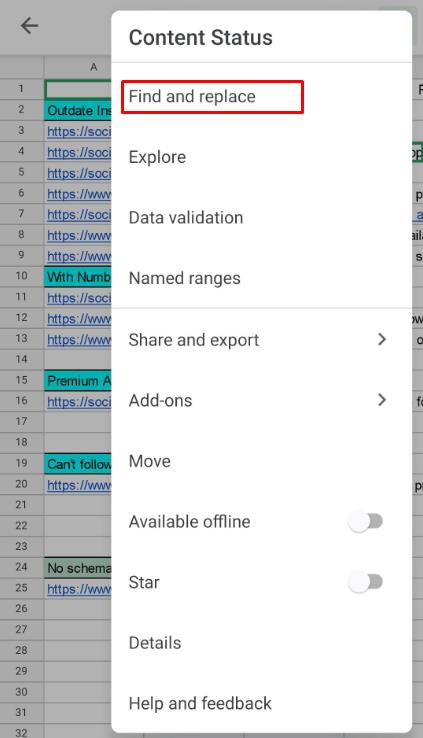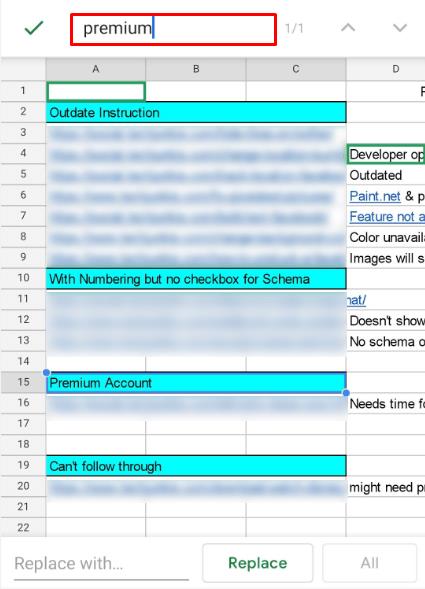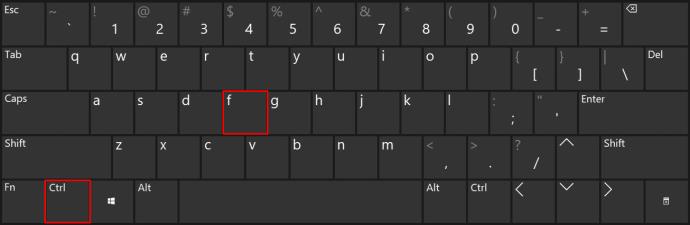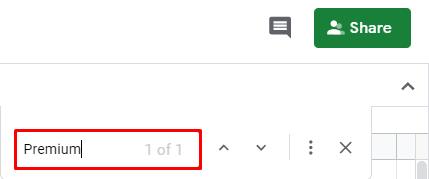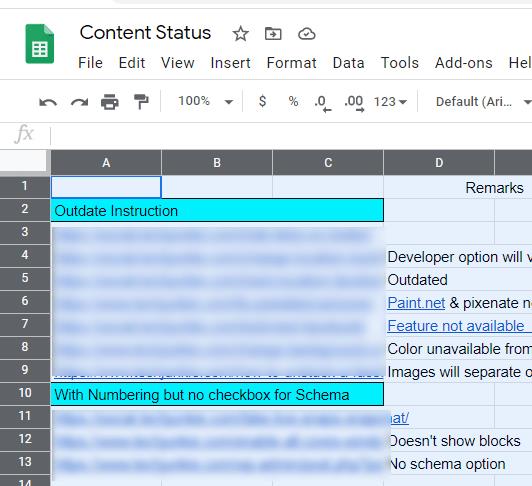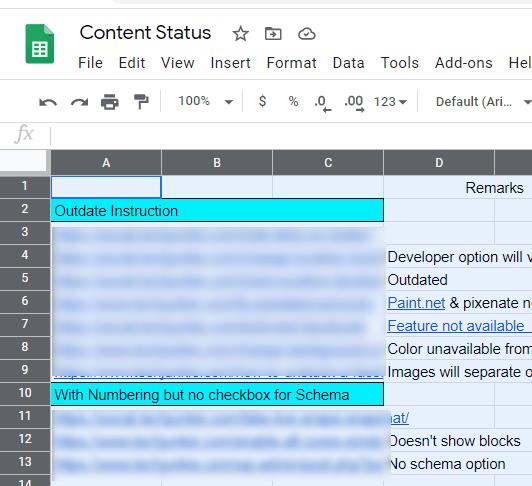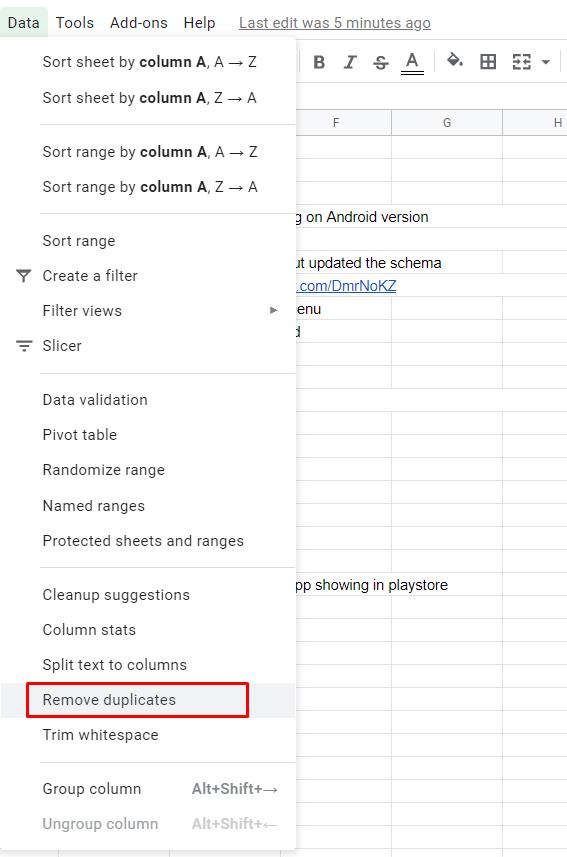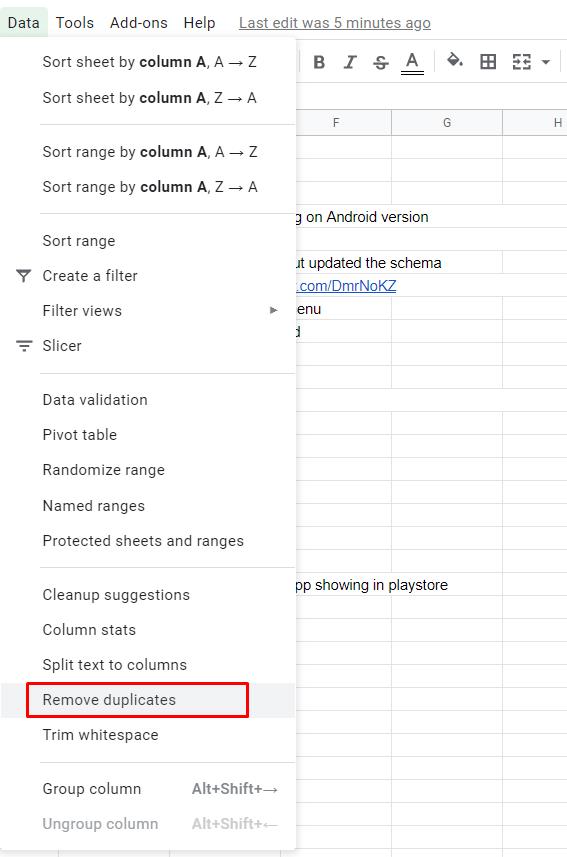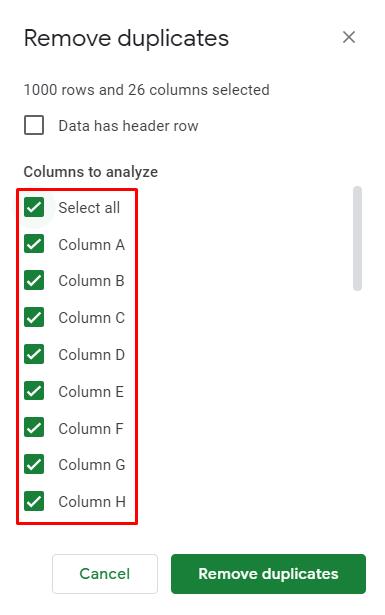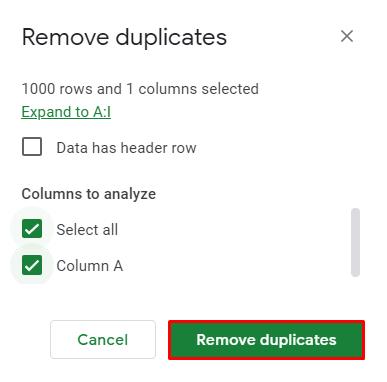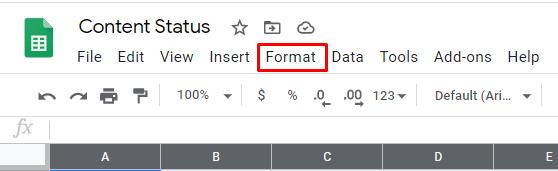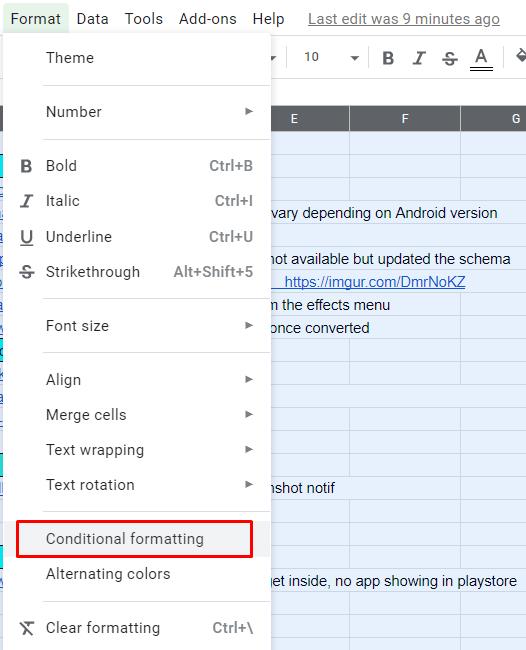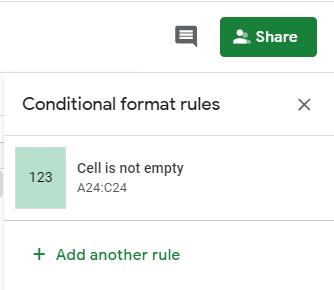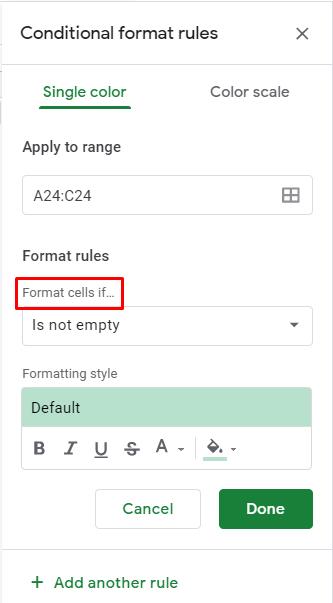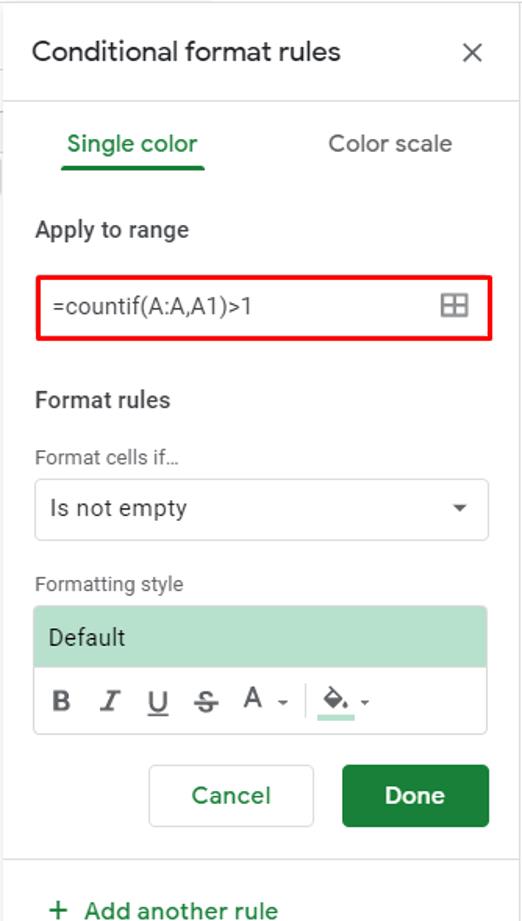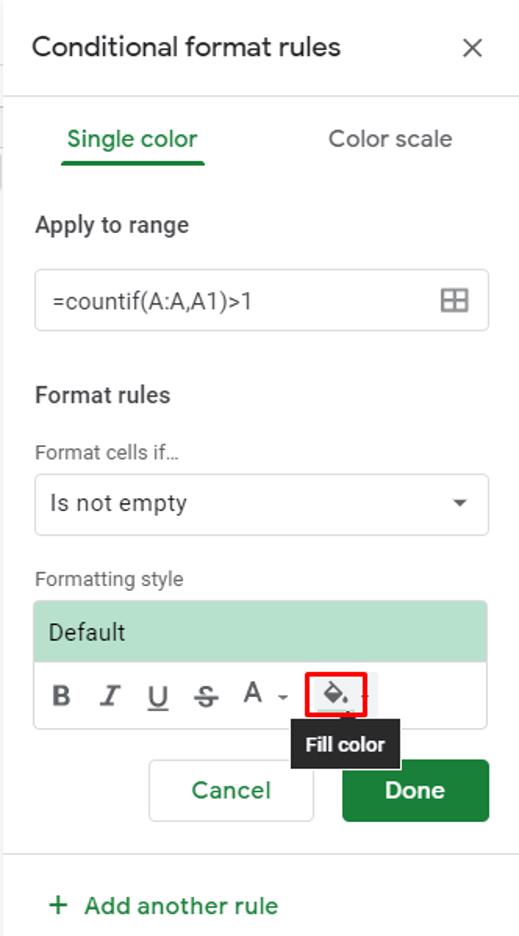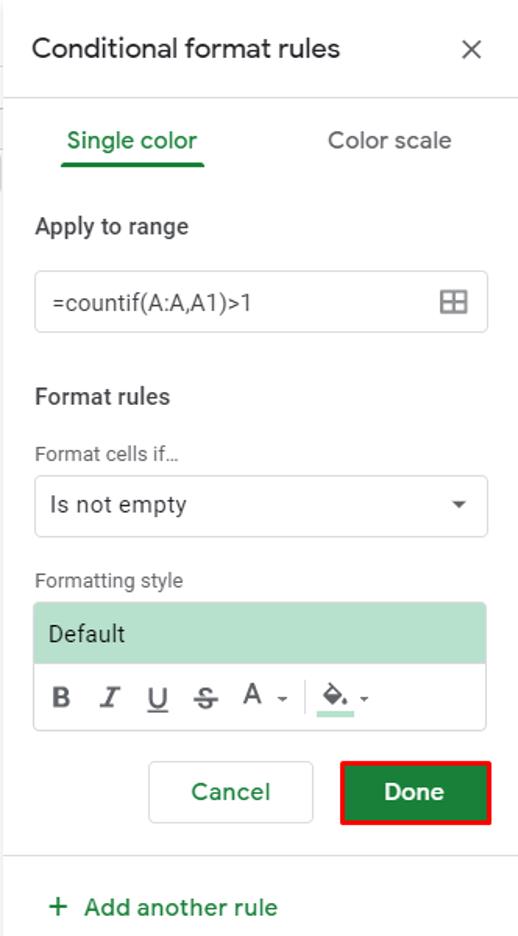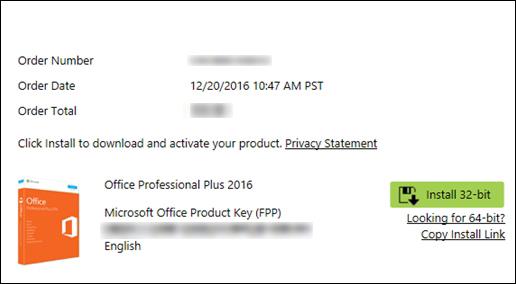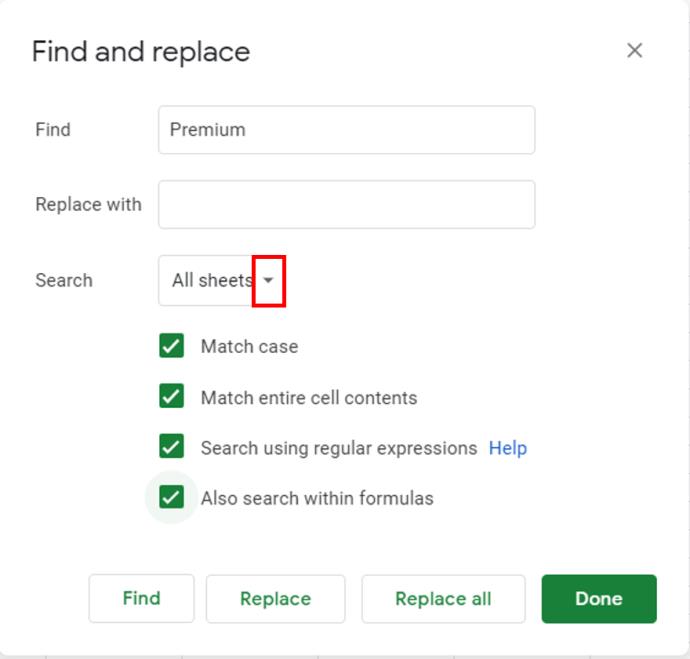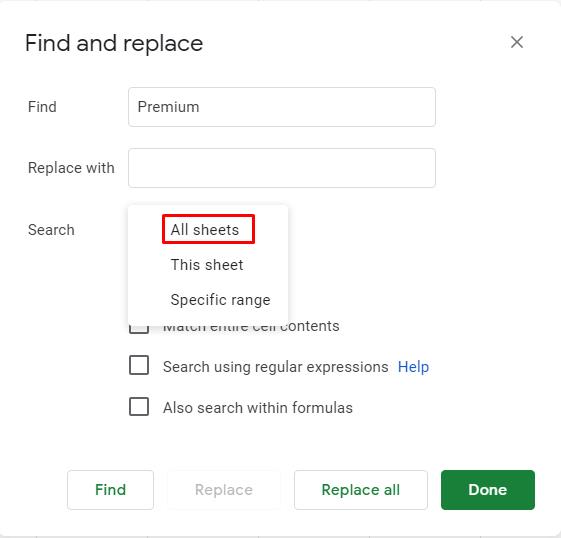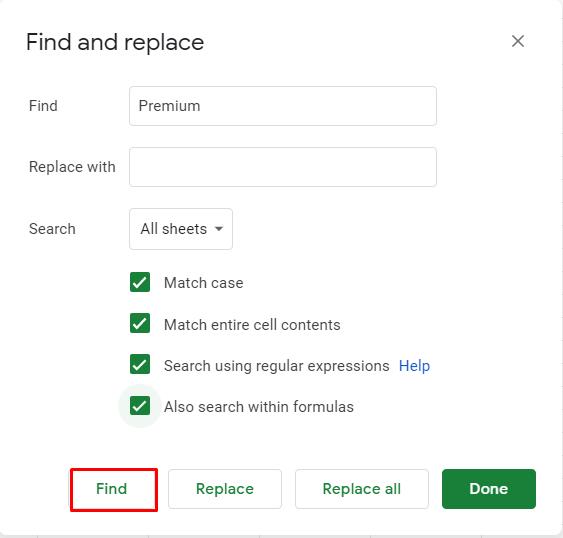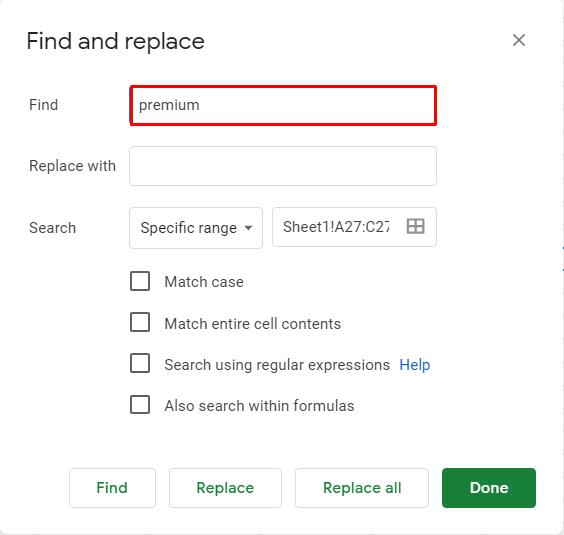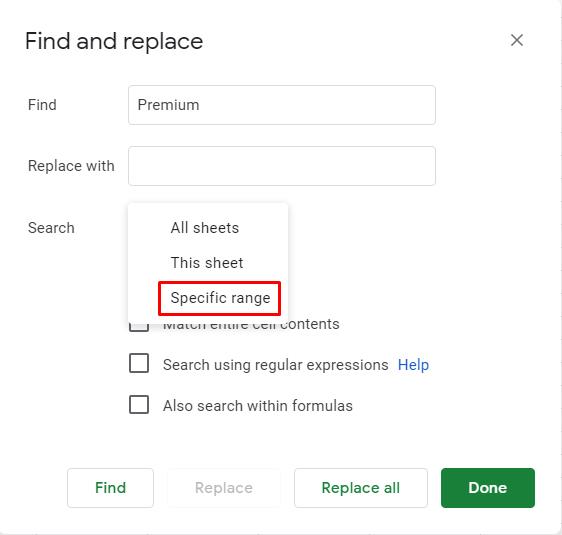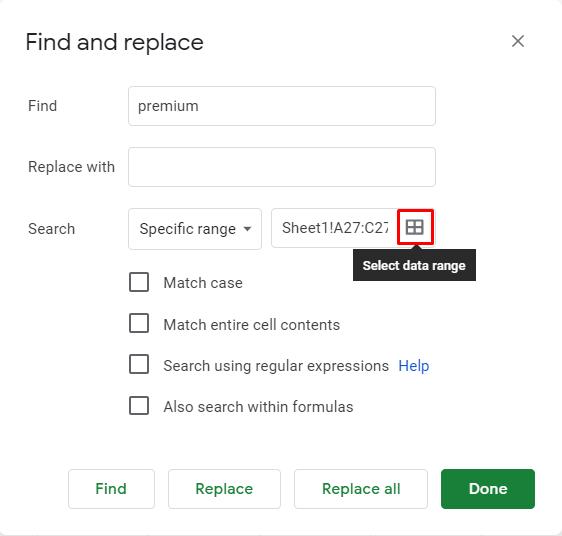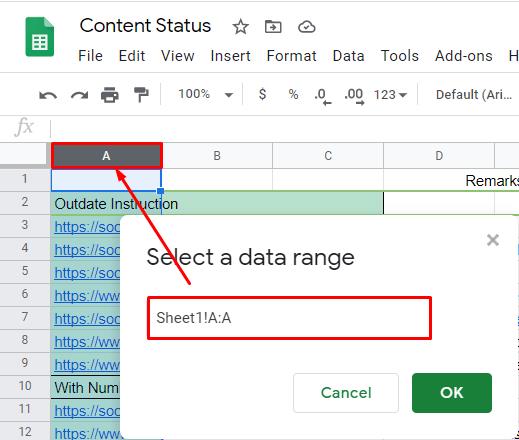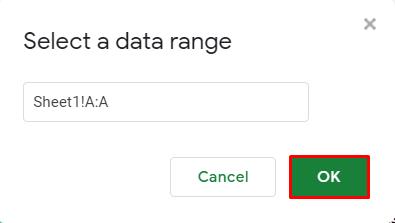Device Links
Sheets este o aplicație Google online care, în multe cazuri, a înlocuit cu succes MS Excel. Aplicația în sine poate deschide chiar și fișiere Excel și, alternativ, permite utilizatorilor să descarce foi de calcul și să le deschidă cu MS Excel.
Dacă ați folosit vreodată MS Excel, știți că programul are o funcție de căutare, care poate fi foarte convenabilă. Desigur, Google Sheets vine și el cu această funcție ușor disponibilă.
În acest articol, vă vom arăta cum să utilizați Foi de calcul Google pentru a căuta anumite cuvinte și expresii. De asemenea, vă vom oferi câteva sfaturi suplimentare pentru a simplifica utilizarea funcției de căutare din program.
Cum să căutați în Foi de calcul Google pe un computer Windows, Mac sau Chromebook
Foi de calcul Google este o aplicație folosită în principal pe computere desktop sau laptop. Este, de asemenea, o aplicație bazată pe web, ceea ce înseamnă că este accesibilă numai printr-un browser web (când vine vorba de computere). Vestea bună este că lucrurile funcționează aproape la fel pe computere Windows, Mac sau Chromebook. Deci, aceiași pași se aplică în general aici.
- Deschideți o foaie de calcul în cauză folosind pagina Foi de calcul Google .
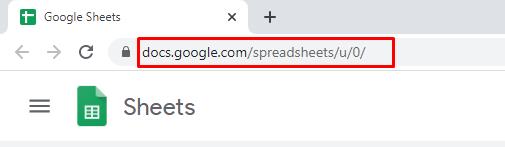
- În bara de meniu de sus, faceți clic pe „ Editați.:
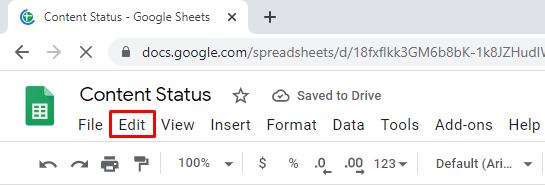
- Din meniul drop-down, selectați „ Găsiți și înlocuiți”.
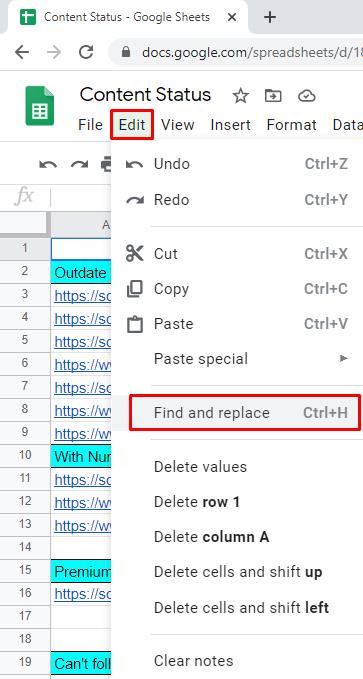
- Lângă intrarea „ Găsiți” , introduceți cuvântul/expresia pe care o căutați.
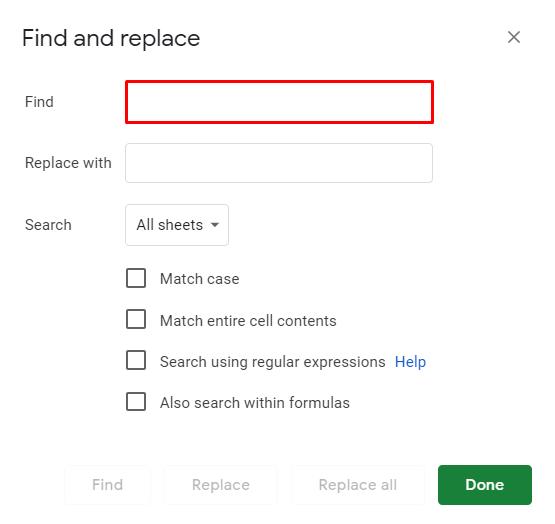
- Continuați să faceți clic pe „ Găsiți” până când ajungeți la exemplul cuvântului pe care îl căutați în interiorul foii.

Puteți înlocui o instanță a frazei selectate sau pe toate. Pentru a face acest lucru, introduceți expresia de înlocuire exactă în câmpul de lângă intrarea „ Înlocuiește cu” . Făcând clic pe „ Înlocuiește” , fiecare instanță a cuvântului sau expresiei pe care ați găsit-o va fi înlocuită cu noul cuvânt sau expresie selectată, una câte una. Selectați „ Înlocuiește tot” pentru a înlocui toate aparițiile cuvântului selectat simultan.
Există câteva opțiuni suplimentare care sunt disponibile numai pe versiunile desktop ale Google Sheets. În meniul „ Găsiți și înlocuiți ”, puteți selecta „ Potriviți minuscule și minuscule” pentru a face căutarea sensibilă la majuscule și minuscule. Bifarea casetei de lângă „ Potriviți întregul conținut al celulei” va căuta celule care se potrivesc exact . Opțiunea „ Căutare folosind expresii regulate” va căuta celule care se potrivesc cu un anumit model. Bifarea casetei de lângă „ Căutați și în formule” va include formule în căutare.
Cum să căutați în aplicația Google Sheets iOS/Android
Deși aplicația Sheets pentru mobil/tabletă nu oferă atât de multe opțiuni ca aplicația pentru desktop Google Sheets, are totuși toate funcțiile de bază. Funcția „ Găsiți și înlocuiți ” face parte din aceste funcții de bază. De asemenea, merită menționat că atât aplicațiile iOS, cât și Android Sheet funcționează exact la fel. Deci, să trecem la asta.
- Începeți prin a rula aplicația Foi de calcul Google pe dispozitivul dvs. mobil/tabletă.
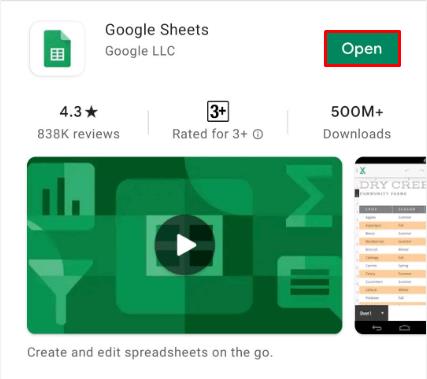
- În interiorul aplicației, navigați în colțul din dreapta sus și selectați pictograma cu trei puncte.
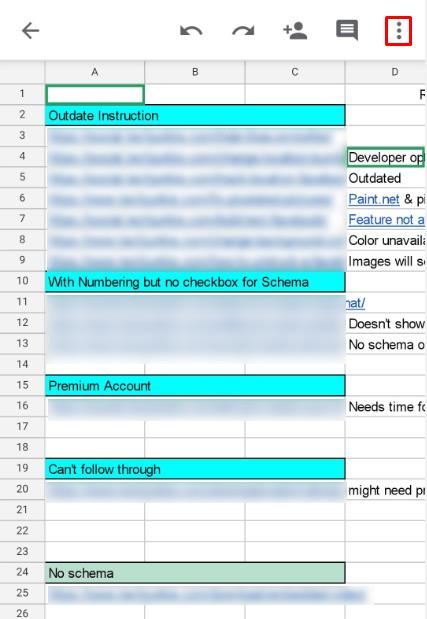
- În meniul care apare, atingeți „ Găsiți și înlocuiți”.
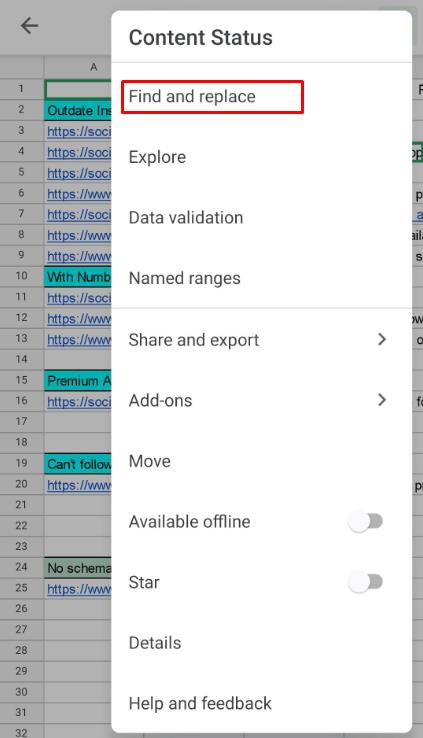
- Introduceți cuvântul pe care îl căutați.
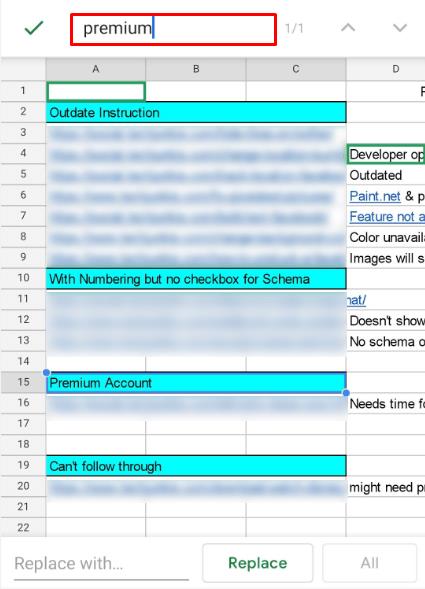
- Atingeți săgețile din partea din dreapta sus a ecranului pentru a derula aleatoriu exemplele acelui cuvânt/expresie.

Poate doriți să înlocuiți cuvântul pe care tocmai l-ați căutat. Similar cu modul în care se face pe versiunea desktop, tot ce trebuie să faceți este să selectați „ Înlocuiți cu” în meniul „Găsiți și înlocuiți”. Continuați și introduceți conținutul înlocuitor.
Atingeți „ Înlocuiți” pentru fiecare instanță a cuvântului pe care l-ați căutat și pe care doriți să-l înlocuiți. Pentru a sări peste înlocuirea unei anumite instanțe, trebuie doar să utilizați funcția săgeată. Dacă doriți să înlocuiți fiecare caz în parte din cuvântul/expresia în cauză cu un cuvânt/expresie nouă, selectați „ Înlocuiește toate ”.
Din păcate, aplicațiile pentru Android și iPhone nu au aceleași opțiuni pe care le obțineți în versiunea aplicației pentru browser pentru desktop. Puteți obține acces la aceste funcții pe dispozitivele mobile/tablete deschizând browserul în modul desktop și navigând la Foi de calcul Google așa cum ați proceda pe un computer desktop. Aceasta nu este o opțiune ideală, dar dacă împingerea vine și trebuie să îndepliniți această sarcină imediat, este bine să știți că puteți face acest lucru.
Pentru a deschide Foi de calcul Google în modul browser desktop pe dispozitivele iOS, deschideți browserul Safari nativ, atingeți pictograma două-A din colțul din dreapta sus al ecranului și selectați „ Solicitați site-ul desktop ”. Pe Android, deschideți browserul web Chrome. Atingeți pictograma cu trei puncte și bifați caseta de lângă „ Site desktop ”.
Cum să căutați în Foi de calcul Google cu o comandă rapidă
Există multe funcții în Foi de calcul Google care vă permit să utilizați aplicația fără efort și rapid. Comenzile rapide sunt un exemplu excelent aici. Desigur, comenzile rapide sunt disponibile numai pe versiunile desktop ale Google Sheets. Pentru a accesa rapid funcția „ Găsiți și înlocuiți ” din Foi de calcul Google, utilizați comanda rapidă Ctrl+H . Acest lucru va deschide același meniu ca cel menționat anterior.
Cu toate acestea, există o comandă rapidă care se concentrează exclusiv pe găsirea de cuvinte și expresii în Foi de calcul Google. Aceasta poate fi o alternativă utilă la funcția „ Găsiți și înlocuiți ”, deoarece vă permite o vizualizare clară a foii de calcul în timp ce amestecați rezultatele căutării, spre deosebire de opțiunile de căutare/înlocuire ale instrumentului „ Găsiți și înlocuiți ”. . Această opțiune este disponibilă numai printr-o comandă rapidă.
- Apăsați Ctrl+F.
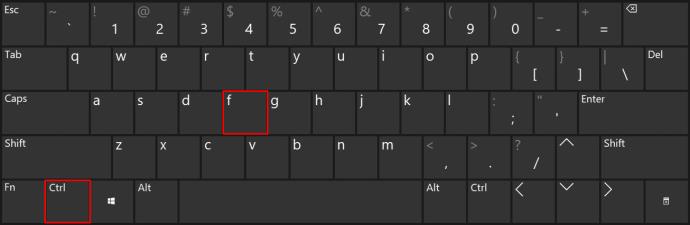
- Introduceți cuvântul/expresia în caseta disponibilă.
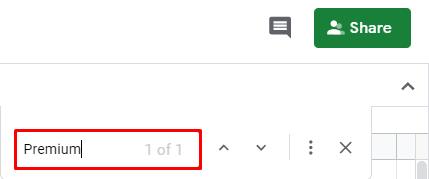
- Alegeți aleatoriu între instanțele interogării de căutare folosind săgețile de lângă caseta de căutare.
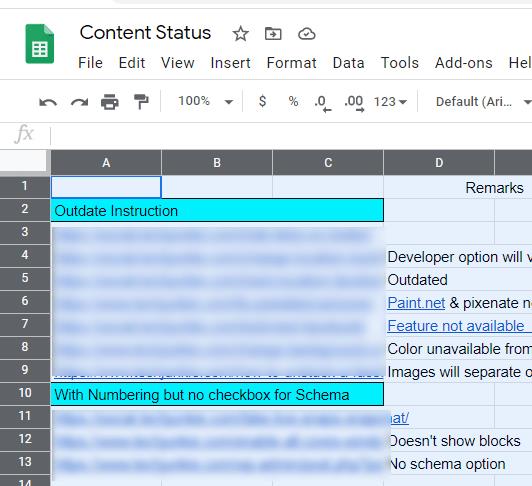
Cum să căutați duplicate în Foi de calcul Google
Există situații în care ați putea dori să găsiți, să evidențiați și, eventual, să eliminați duplicatele din Foi de calcul Google. Rețineți că această opțiune este disponibilă numai pe versiunile de browser pentru desktop ale Foi de calcul Google. Există câteva metode de a trata duplicatele în Foi de calcul Google.
Funcția Eliminare duplicate
Această opțiune vă va ajuta să găsiți și să eliminați duplicatele într-o singură coloană, mai multe coloane sau în întreaga foaie de lucru.
- Evidențiați întreaga coloană sau coloanele în care doriți să verificați datele duplicate.
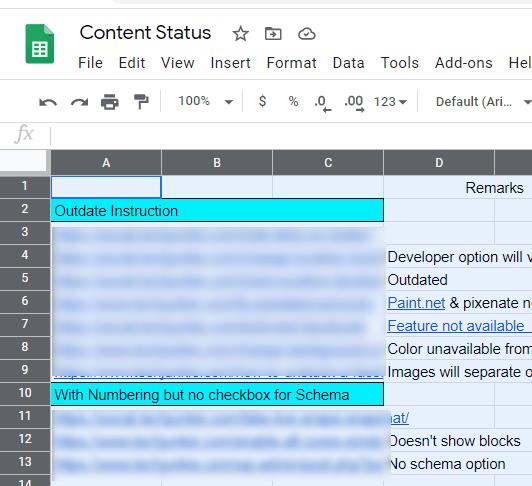
- Accesați bara de meniu de sus și faceți clic pe „ Date”.
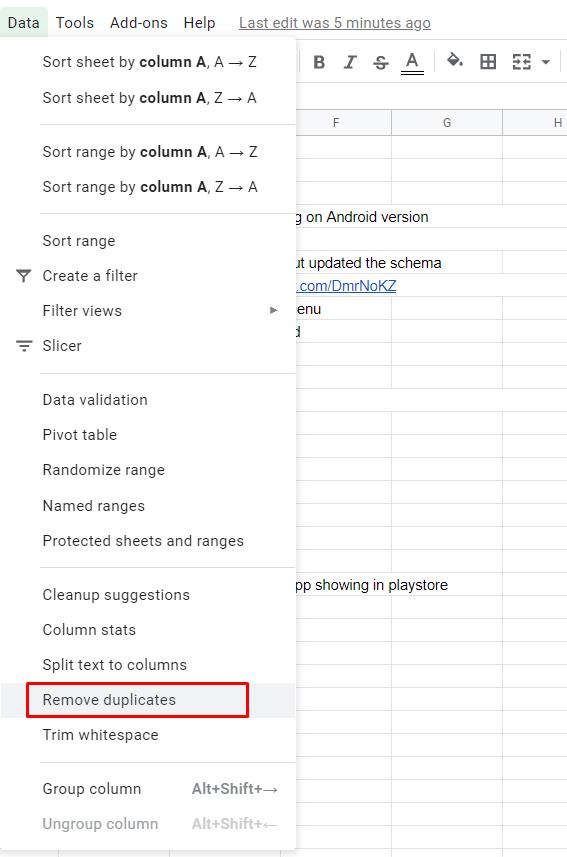
- Din meniul drop-down, selectați „ Eliminați duplicatele”.
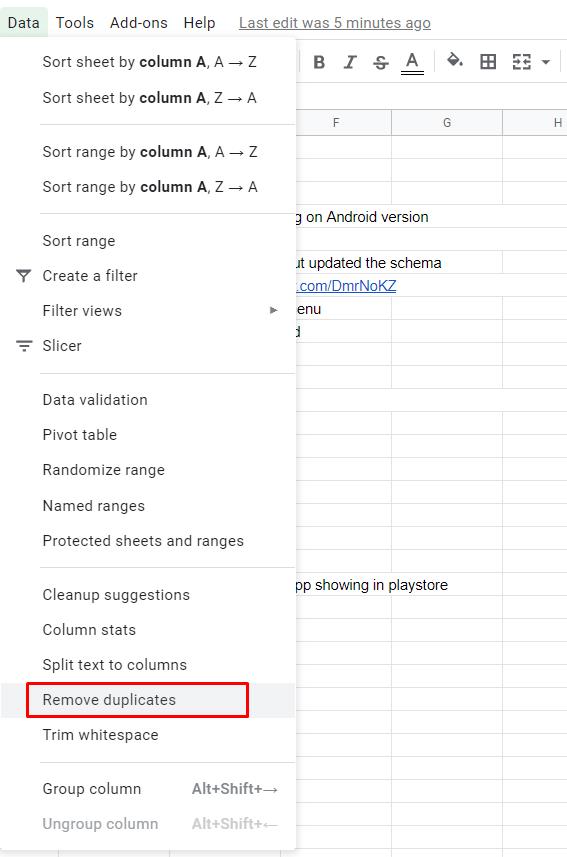
- Selectați ce coloane doriți să analizeze caracteristica.
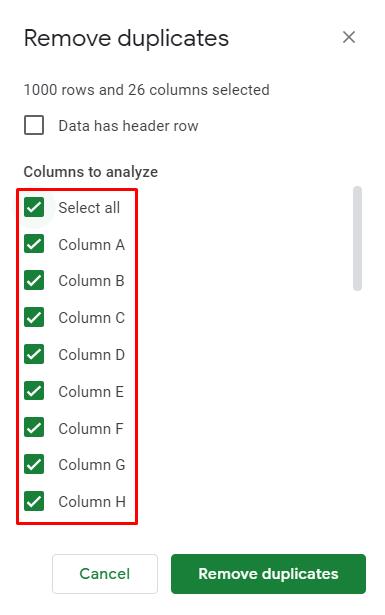
- Apăsați „ Eliminați duplicatele”.
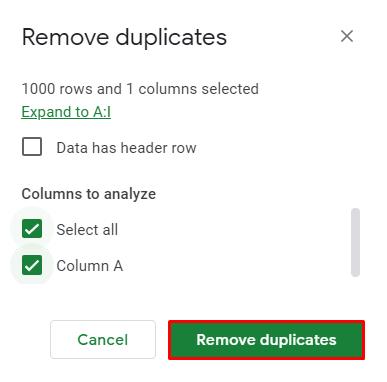
- Aplicația Foi de calcul va găsi și elimina automat duplicatele pentru dvs.
Evidențiați Duplicate
Dacă nu doriți să eliminați duplicatele, ci doar să le localizați, puteți utiliza funcția Evidențiere culoare.
- Selectați coloana/coloanele pe care doriți să le verificați.
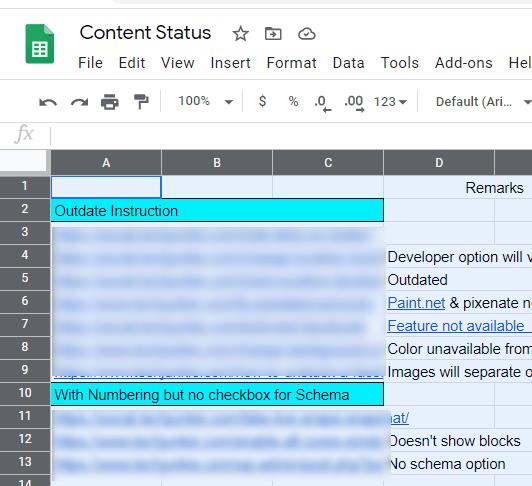
- Faceți clic pe „ Format” în meniul barei de sus.
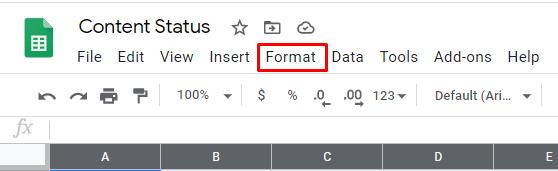
- Din meniul derulant, accesați „ Formatare condiționată”.
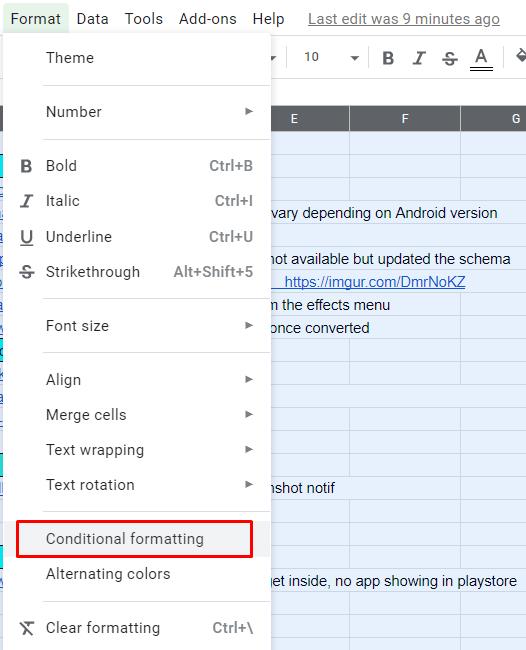
- Selectați intervalul din meniul Reguli de format condiționat.
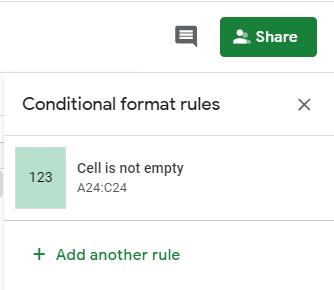
- Selectați „ Formula personalizată este” sub „ Reguli de format”.
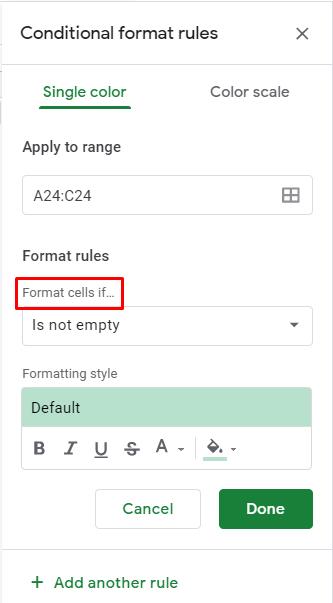
- Lipiți această formulă în caseta de sub regulile de format:
„ =countif(A:A,A1)>1”
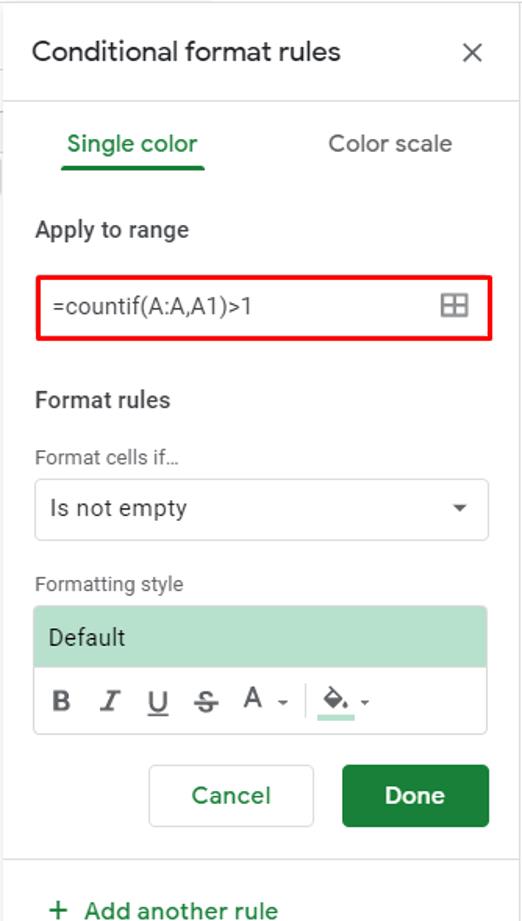
- Accesați secțiunea „ Stil de formatare” , selectați „ pictograma Culoare de umplere” și alegeți culoarea pe care doriți să o utilizați pentru a evidenția rezultatele.
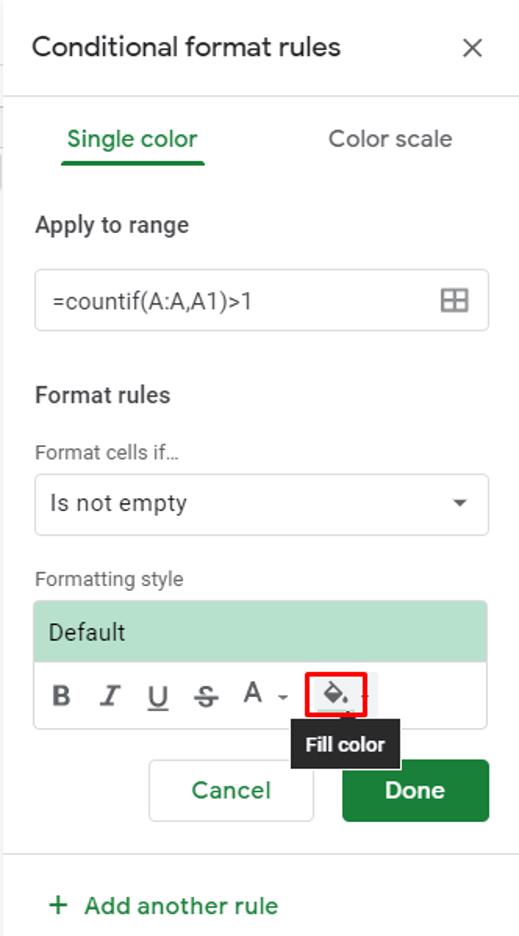
- Faceți clic pe „ Terminat”.
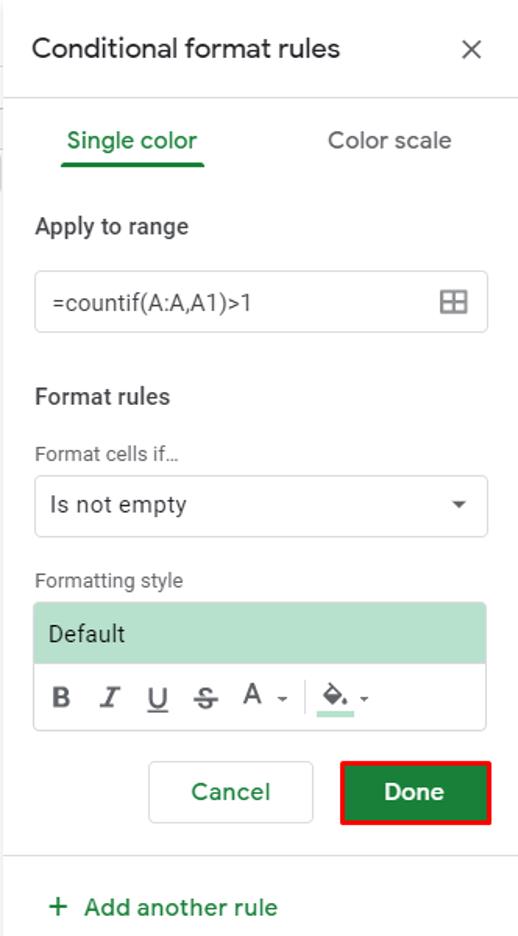
Dublatele ar trebui să fie evidențiate în culoarea pe care ați selectat-o.
Cum să căutați în toate filele din Foi de calcul Google
Deși este posibil să nu doriți să înlocuiți niciun cuvânt sau expresie, este posibil să doriți să le găsiți în toate filele din Foi de calcul Google. Pentru a face acest lucru, va trebui în continuare să utilizați funcția „ Găsiți și înlocuiți” pe care am tratat-o deja.
- Intrați în meniul „Găsiți și înlocuiți” și introduceți cuvântul/expresia.
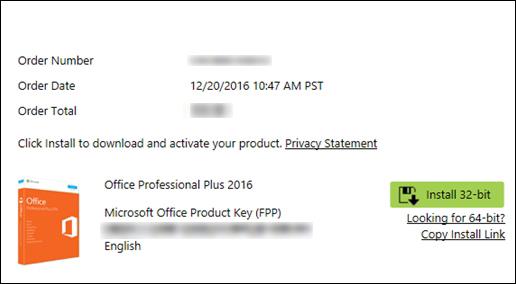
- Lângă intrarea „ Căutare” , faceți clic pe meniul drop-down.
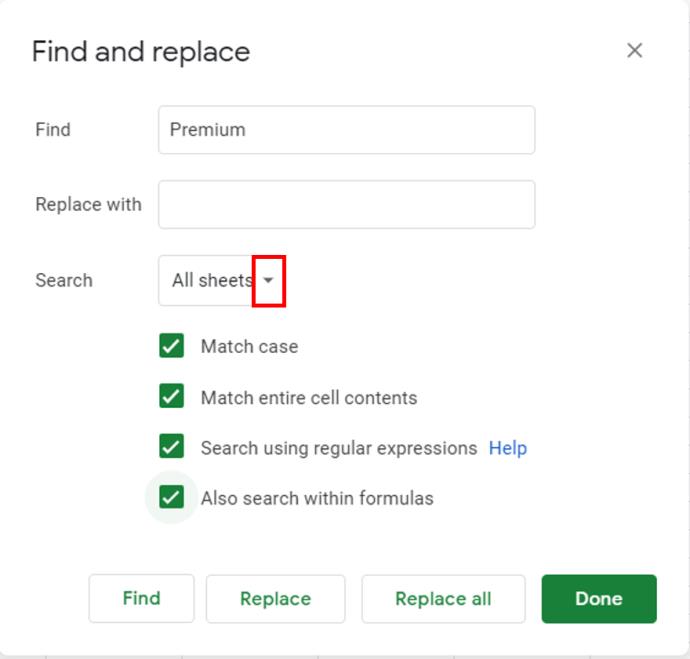
- Selectați „ Toate foile” din casetă.
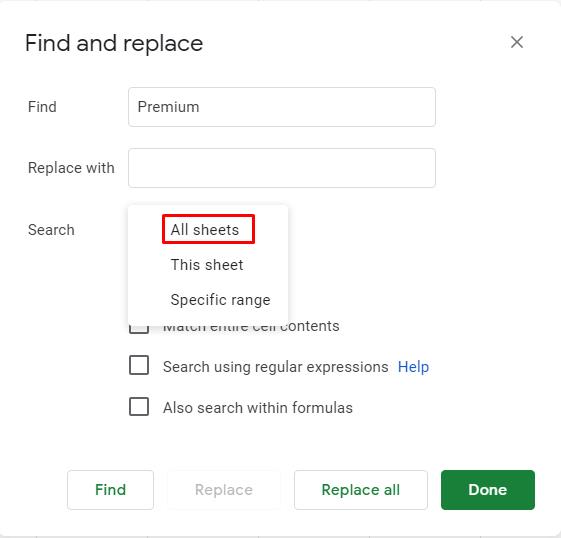
- Continuați să utilizați funcția „Găsiți” în mod normal (după cum sa explicat mai sus).
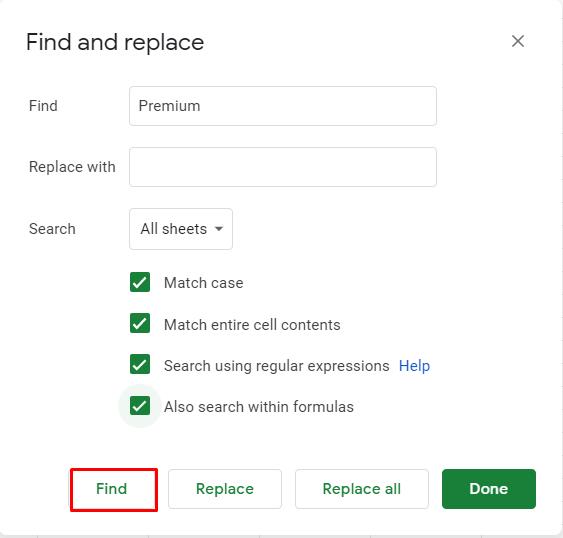
Cum să căutați o coloană în Foi de calcul Google
Cel mai simplu mod de a căuta într-o coloană un anumit cuvânt/expresie este să setați un interval specific pentru căutare folosind funcția „Găsiți și înlocuiți” din Foi de calcul Google. Iată cum să procedați în acest sens.
- Deschideți meniul „Găsiți și înlocuiți”.
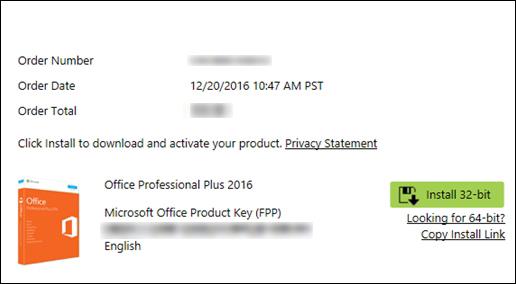
- Introduceți conținutul pe care îl căutați.
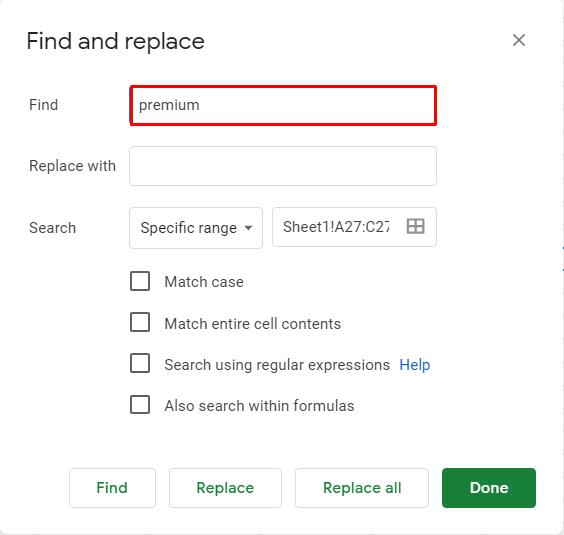
- În secțiunea „ Căutare” , selectați „ Interval specific”.
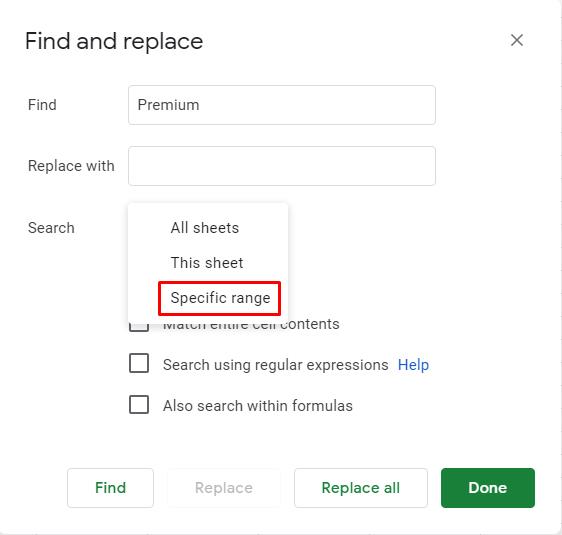
- În loc să utilizați o formulă, faceți clic pe caracteristica „ Selectați intervalul de date” din stânga acestei casete.
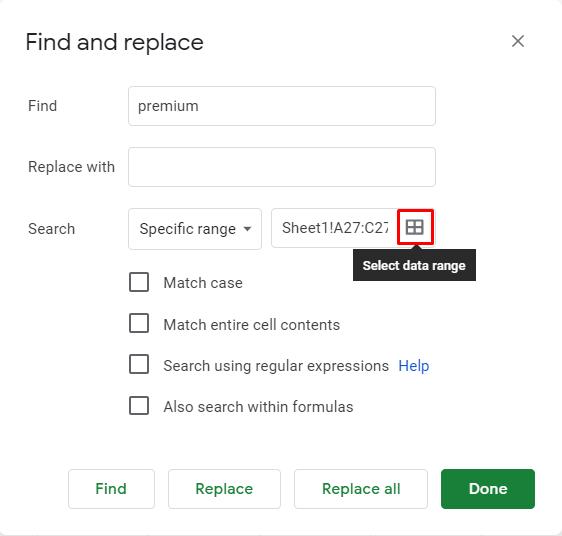
- Acum, selectați întreaga coloană făcând clic pe litera ei din foaia dvs.
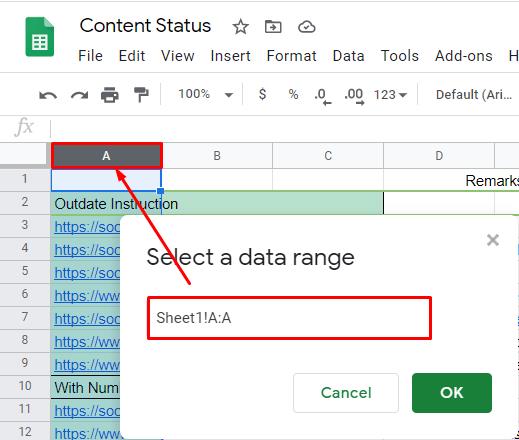
- Faceți clic pe „ OK”.
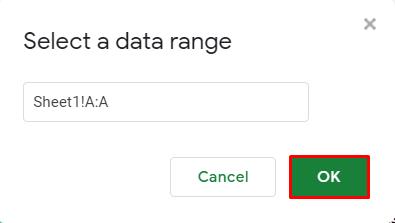
- Continuați căutarea așa cum este explicat în prima secțiune a articolului.
Cel mai bun lucru despre această metodă de căutare este că utilizarea sa nu se limitează la găsirea intrărilor într-o singură coloană. Dacă doriți să selectați mai multe elemente, țineți apăsată tasta Ctrl de pe tastatură și formați grila de căutare. Pentru a selecta mai multe coloane, faceți clic pe literele coloanei, faceți clic pe numerele rândurilor, faceți clic pe câmpuri individuale sau trageți pentru a selecta mai multe câmpuri în interiorul fișierului Foi de calcul. Acestea sunt probabil cele mai bune modalități de a efectua căutări detaliate în Foi de calcul Google.
Ce se întâmplă dacă faci o greșeală?
Selectarea funcției „ Înlocuiește totul” la momentul nepotrivit te poate face să crezi că ți-ai distrus absolut toată munca grea. Din fericire, chiar nu este mare lucru, mai ales în Foi de calcul Google. Puteți anula orice acțiune utilizând săgeata din stânga către colțul din stânga sus al oricărei pagini Foi de calcul Google. Sau puteți utiliza comanda rapidă Ctrl+Z pentru a efectua aceeași funcție.
Căutări Google Sheet
După cum puteți vedea, efectuarea căutărilor în Foi de calcul Google este foarte simplă odată ce vă obișnuiți. Vă recomandăm să utilizați funcția de căutare a intervalului specific din meniul „Găsiți și înlocuiți” dacă trebuie să căutați în anumite coloane, rânduri, câmpuri, intervale sau o combinație a celor menționate. Pentru o căutare simplă, trebuie doar să utilizați comanda rapidă Ctrl+F .
Sperăm că am făcut puțină lumină cu privire la efectuarea căutărilor în Foi de calcul Google. Dacă aveți întrebări sau sfaturi suplimentare, consultați secțiunea noastră de comentarii și nu vă abțineți de la a participa la discuție.